Ventilatori jūsu Mac iekšpusē nodrošina nepieciešamo gaisa plūsmu kritisko komponentu atdzesēšanai. Tie ir svarīgi, jo pārkaršana var izraisīt fiziskus bojājumus. Pēc noklusējuma ventilatori automātiski ieslēdzas, kad sistēma sakarst, un apstājas, tiklīdz tā atdziest. Viņus nevar konfigurēt ārpus lodziņa.
Bet dažreiz ventilatoru var dzirdēt pārāk bieži vai arī jūs nepamanāt, ka ventilators darbojas pat tad, ja jūsu Mac ir karsts. Mēs izskaidrosim, kā darbojas jūsu Mac ventilators, un parādīsim, kā jūs varat uzraudzīt un kontrolēt tā ātrumu, izmantojot trešo pušu utilītas.
Faktori, kas ietekmē Mac ventilatorus

Ikdienas lietošanā lietotnei, iespējams, būs nepieciešama papildu apstrādes jauda, lai veiktu savu uzdevumu. Šādos gadījumos jūsu fani smagi darbosies un radīs troksni. Bet, ja jūsu sistēma netiek intensīvi izmantota un ventilators joprojām darbojas, tas ir sarkans karodziņš.
Šie ir daži faktori, kas var ietekmēt jūsu Mac fanus:
- Bojāts temperatūras sensors vai kļūdains sistēmas pārvaldības kontrollera (SMC) iestatījums var izraisīt to, ka jūsu Mac visu laiku darbina ventilatoru. Atiestatiet savu SMC Kā veikt Mac datora SMC un PRAM / NVRAM atiestatīšanuSMC un PRAM / NVRAM atiestatīšana var palīdzēt jebkuram Mac, ieskaitot MacBook Pro un MacBook Air, darboties no jauna. Lasīt vairāk lai labotu problēmu.
- Putekļi var uzkrāties uz ventilācijas atverēm, ventilatora un visu detaļu virsmas. Kad putekļi bloķē gaisa plūsmu, ventilatoram ir smagi jāstrādā, lai izkliedētu siltumu.
- Intensīvs apstrādes uzdevums vai lietotnes kļūda var izraisīt jūsu fanu darbību ar pilnu jaudu, kas izraisa pārkaršanu. Jūs varat izmantot dažus padomi un ieteikumi, lai apturētu jūsu Mac pārkaršanu MacBook Air pārkaršana? 6 padomi un ieteikumi, kā to atdzistVai jūsu MacBook Air pārkarst? Lūk, kā uzzināt, kas padara jūsu MacBook tik karstu un kā to vēlreiz atdzesēt. Lasīt vairāk ja tas notiek.
- Ventilatoru atsaucībai ir loma arī apkārtējās vides temperatūrā. Vasarā fani varētu ātrāk ieslēgties un skriet ātrāk.
Kāpēc izmantot lietotni, lai uzraudzītu un kontrolētu ventilatora ātrumu?
Tāpat kā vairums datoru ražotāju, Apple neļauj tieši kontrolēt ventilatora darbību. Trešās puses utilīta šim nolūkam var būt noderīga daudzās situācijās:
- Tas ļauj jums redzēt, ko rāda dažādi sensori, analizēt temperatūras modeļus un pārskatīt ventilatora ātrumu.
- Nomainot komponentu, ventilatora ātruma žurnāla dati var jums palīdzēt pārbaudīt zema līmeņa komponentu un temperatūras sensoru integritāti.
- Ja Mac datoru izmantojat trokšņu jutīgā vidē, kontrolējot ventilatora ātrumu, tas uz īsu brīdi var samazināt troksni.
- Kaut arī nevienā Mac modelī nav ideāla ventilatora ātruma diapazona, konsekventu rādījumu redzēšana normālas sistēmas lietošanas laikā var būt pārliecināta.
- Jūs varat kontrolēt ventilatora ātrumu, lai redzētu, vai jūsu Mac uztur normālu darba temperatūru 10-35 grādi pēc Celsija.
- Ja rodas problēmas ar aparatūru, jūsu ventilatora dati var palīdzēt izveidot AppleCare remontu.
Daži brīdinājumi, pirms sākat kontrolēt ventilatorus
Kad jūsu Mac sakarst, tas sāk kontrolēt CPU, līdz temperatūra tiek kontrolēta. Jūsu Mac varētu darboties lēnāk, taču par to nav jāuztraucas. Jūs varat mākslīgi palielināt ventilatora ātrumu, lai vēl vairāk samazinātu CPU siltumu, bet tas arī palielinās ventilatora troksni.
Ja ienīstat ventilatoru troksni, varat manuāli samazināt ventilatora ātrumu. To darot, jūsu Mac var darboties karstāks, kas var izraisīt sistēmas nestabilitāti. Izmantojot jebkuru no šīm iespējām, jums pastāvīgi jāuzrauga sastāvdaļu temperatūra, lai pārliecinātos, ka neradīsit neatgriezeniskus bojājumus.
Lietotnes, kas ļauj kontrolēt jūsu Mac fanus
Daudzas trešo pušu utilītas App Store ļauj pārraudzīt komponentus, pārbaudīt cietā diska temperatūru, izmantojot SMART tehnoloģiju, un pārskatīt sistēmas vispārējo stāvokli. Mēs aptversim tikai tās lietotnes, kurām ir īpašas funkcijas ventilatora ātruma uzraudzībai un kontrolei.
Mac ventilatora vadība
Macs ventilatora vadība ir utilīta, kas ļauj uzraudzīt ventilatora ātruma un temperatūras sensorus. Uzreiz pēc palaišanas jūs varat uzraudzīt ventilatora ātrumu. Lai arī ventilatora ātruma kontrolei ir nepieciešama palīga utilīta, interfeiss ir intuitīvs un viegli orientējams.
Kreisajā rūtī ir parādīti ventilatori un to ātrums apgriezienos minūtē (apgriezieni minūtē). Tikmēr labajā rūtī tiek parādīta katra siltuma sensora temperatūra. Lai kontrolētu ventilatoru, noklikšķiniet uz Pielāgots pogu blakus ventilatoram un atlasiet, kā vēlaties to kontrolēt.

Pastāvīgs RPM opcija ļauj manuāli iestatīt RPM vērtību. Ar to ventilators griezīsies vēlamajā ātrumā neatkarīgi no temperatūras un sensora vērtības. Iekš Uz sensoru balstīta vērtība opciju, jums jāizvēlas sensors un jādefinē temperatūra, pie kuras palielināsies ventilatora ātrums.
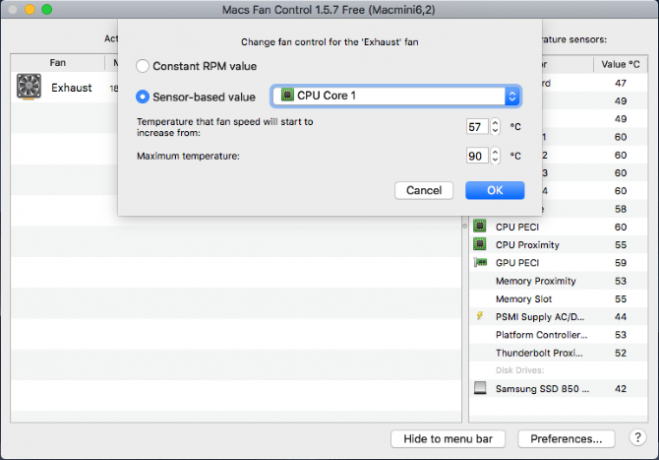
Ja pamanāt augstu CPU temperatūru (virs 80 vai 90 grādiem pēc Celsija) un ventilatori nedarbojas pareizi, iespējams, ka jums ir aparatūras problēma. Lietotnes pamatfunkcijas ir bezmaksas, taču Pro versija ļauj iestatīt pielāgotus ventilatora iestatījumus.
Lejupielādēt:Mac ventilatora vadība (Bezmaksas versija 14,95 ASV dolāri par Pro versiju)
TG Pro
TG Pro ir vēl viena utilīta, kas ļauj ātri apskatīt CPU, GPU un cietā diska temperatūru, kā arī pārbaudīt akumulatora stāvokli un citus aparatūras parametrus. Varat arī izsekot un kontrolēt ventilatora ātrumu, palaist diagnostiku un ģenerēt pilnīgu ziņojumu faniem.
Kreisajā rūtī labajā pusē ir redzams aparatūras saraksts un tam atbilstošie sensori. Katram sensoram jūs redzēsit pašreizējo temperatūru un joslu, kas rāda temperatūru jebkur no 0 līdz 105 grādiem pēc Celsija. Josla maina krāsu no zaļas uz oranžu līdz sarkanai, atkarībā no temperatūras attiecīgajā stāvoklī.
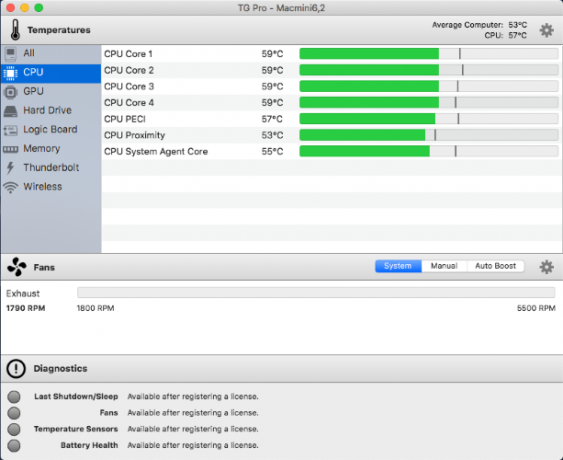
Fani apgabals parāda ventilatora ātrumu. No šejienes jūs varat ātri mainīt ventilatora vadības režīmu, izmantojot dažādus noteikumus, lai izlemtu tā ātrumu jebkuros apstākļos. Tāpat kā temperatūras joslā, krāsa mainās ar ventilatora ātrumu. Ja jūs pastāvīgi novērojat lielu ventilatora ātrumu, tas ir sarkans karogs.
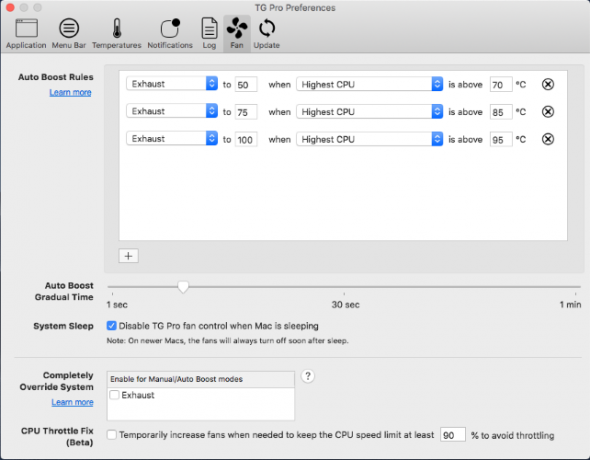
Apakšā ir diagnostikas zona, kur varat iegūt vērtīgus datus par pēdējo izslēgšanu, savu ventilatoru veselību un akumulatora veselību. Ja rodas problēma, palīdzības poga palīdzēs jums iegūt papildinformāciju par ventilatora nostiprināšanu.
Lejupielādēt:TG Pro (20 ASV dolāri, pieejama bezmaksas izmēģinājuma versija)
Brīdinājuma pazīmes, ka jūsu Mac ir problēma
Jūsu Mac programmaparatūra spēj kontrolēt ventilatorus, reaģējot uz temperatūras izmaiņām. Šeit pieminētās lietotnes sniedz jums vairāk palīdzības, analizējot jūsu sistēmas temperatūras modeļus. Neskatoties uz šo diagnostisko ieguvumu, pēdējam līdzeklim vajadzētu būt pašiem ventilatoriem. Dariet to tikai tad, ja esat pārliecināts un nekas cits nav darbojies.
Neatkarīgi no faniem, citi Mac komponenti var sākt parādīt brīdinājuma zīmes, pirms tie ir saskārušies ar būtisku problēmu. Uzzināt citas brīdinājuma zīmes, kas saistītas ar jūsu Mac datoru 5 brīdinājuma zīmes, kas saistītas ar jūsu Mac datoru (un kā ar tām rīkoties)Jūsu Mac bieži dod brīdinājuma zīmes, ka tā drīz varētu saskarties ar problēmu. Lūk, ko darīt vairākām parastām Mac sarkanajām karodziņām. Lasīt vairāk pamanīt šos jautājumus, pirms tie pasliktinās.
Filiāles atklāšana: Iegādājoties produktus, kurus mēs iesakām, jūs palīdzat vietnei saglabāt dzīvību. Lasīt vairāk.
Ar savu M.Optom grādu acu kopšanas specialitātē Rauls daudzus gadus strādāja koledžā par lektoru. Rakstīt un mācīt citus vienmēr ir viņa aizraušanās. Tagad viņš raksta par tehnoloģijām un padara tās sagremojamas lasītājiem, kuri to labi nesaprot.
